Hoe Tinynuke trojan-type malware uit het besturingssysteem verwijderen?
TrojanOok bekend als: Tinynuke malware
Doe een gratis scan en controleer of uw computer is geïnfecteerd.
VERWIJDER HET NUOm het volledige product te kunnen gebruiken moet u een licentie van Combo Cleaner kopen. Beperkte proefperiode van 7 dagen beschikbaar. Combo Cleaner is eigendom van en wordt beheerd door RCS LT, het moederbedrijf van PCRisk.
Wat is Tinynuke?
Tinynuke (ook bekend als Nukebot) is een trojan-achtige toepassing die accountgegevens verzamelt. Tinynuke kaapt browsers en verzamelt gegevens wanneer gebruikers bankwebsites bezoeken. Na de initiële release eind 2016 werd Tinynuke verkocht op verschillende hackerforums, maar begin 2017 werd de volledige broncode gelekt en werd de malware dus publiek toegankelijk.
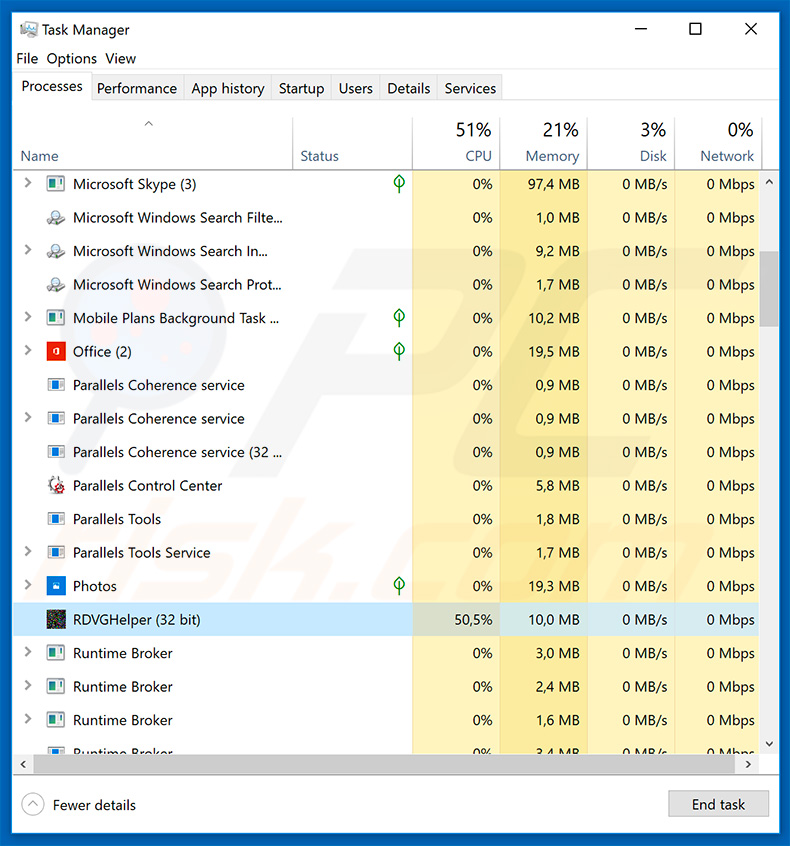
Tinynuke malware overzicht
Uit onderzoek blijkt dat Tinynuke JavaScript injecteert in bepaalde bankwebsites (waaronder Amazon en Lloyds bank). Daarnaast verzamelt Tinynuke HTTP POST-verzoekgegevens van Internet Explorer, Google Chrome en Mozilla Firefox. Dit wordt gedaan om verschillende accountgegevens te verzamelen, vooral gericht op bankrekeningen.
Cybercriminelen willen zoveel mogelijk inkomsten genereren en zullen waarschijnlijk misbruik maken van gekaapte rekeningen door middel van online aankopen, geldtransfers, enzovoort. Daarom kunnen slachtoffers met ernstige financiële verliezen te maken krijgen.
Bovendien zijn veel gebruikers vaak onzorgvuldig, hebben ze geen kennis van cyberbeveiliging en gebruiken ze vaak dezelfde inloggegevens (e-mails) en wachtwoorden voor meerdere accounts. Na toegang te hebben verkregen tot één account, hebben criminelen dus vaak toegang tot een aantal andere accounts. E-mail, sociale netwerken en andere soortgelijke accounts kunnen worden gebruikt om de identiteit van het slachtoffer te stelen.
Deze criminelen kunnen schadelijke bestanden naar de contacten van het slachtoffer sturen of proberen geld te lenen, waardoor ze nog meer problemen veroorzaken. Samengevat kan de aanwezigheid van Tinynuke trojan leiden tot ernstige privacyproblemen en aanzienlijk financieel verlies (schulden, verloren spaargeld, enz.).
Tinynuke wordt vaak gepromoot met behulp van spam e-mailcampagnes. Als u daarom onlangs verdachte bijlagen hebt geopend of dubieuze processen ziet (zoals "RDVGHelper") in Windows Taakbeheer, scan het systeem dan onmiddellijk met een betrouwbaar anti-virus/anti-spyware pakket en verwijder alle gedetecteerde bedreigingen.
| Naam | Tinynuke malware |
| Type bedreiging | Trojan, password-stealing virus, banking malware, spyware. |
| Detectienamen | Avast (Win32:BankerX-gen [Trj]), Combo Cleaner (DeepScan:Generic.Tinukebot.1.E874ED70), ESET-NOD32 (een variant van Win32/Tinukebot.C), Kaspersky (UDS:DangerousObject.Multi.Generic), Microsoft (Trojan:Win32/Ymacco.AA5B), volledige lijst van detecties (VirusTotal) |
| Malafide procesnaam | RDVGHelper (procesnaam kan variëren) |
| Symptomen | Trojans zijn ontworpen om stiekem te infiltreren in de computer van het slachtoffer en stil te blijven, zodat er geen specifieke symptomen duidelijk zichtbaar zijn op een geïnfecteerde machine. |
| Verspreidingsmethodes | Geïnfecteerde e-mailbijlagen, schadelijke online advertenties, social engineering, softwarekrakers. |
| Schade | Gestolen wachtwoorden en bankgegevens, identiteitsdiefstal, de computer van het slachtoffer toegevoegd aan een botnet. |
| Malware verwijderen (Windows) |
Om mogelijke malware-infecties te verwijderen, scant u uw computer met legitieme antivirussoftware. Onze beveiligingsonderzoekers raden aan Combo Cleaner te gebruiken. Combo Cleaner voor Windows DownloadenGratis scanner die controleert of uw computer geïnfecteerd is. Om het volledige product te kunnen gebruiken moet u een licentie van Combo Cleaner kopen. Beperkte proefperiode van 7 dagen beschikbaar. Combo Cleaner is eigendom van en wordt beheerd door RCS LT, het moederbedrijf van PCRisk. |
Informatiestelende malware voorbeelden
Er zijn veel trojan-type infecties die overeenkomsten vertonen met Tinynuke. Bijvoorbeeld TrickBot, Adwind, FormBook, enzovoort. Hoewel de ontwikkelaars verschillen, hebben deze programma's vrijwel identiek gedrag - ze verzamelen allemaal informatie. Daarom vormen ze een aanzienlijke bedreiging voor uw privacy en financiële veiligheid. Elimineer infecties zoals Tinynuke onmiddellijk.
How did Tinynuke infiltrate my computer?
Een door cybercriminelen gebruikte distributiemethode zijn spam e-mailcampagnes. Zij sturen misleidende e-mailberichten (bv. valse facturen/facturen voor bepaalde bestellingen) en moedigen gebruikers aan deze te openen. Dit resulteert in systeeminfecties. Een van de door ons geanalyseerde campagnes stuurde e-mails met links naar facturen voor het opknappen van een Samsung-tv.
De e-mail bevatte een Dropbox-link om de bijlage te downloaden, die werd gepresenteerd als een Microsoft Word-document (factuur). In feite ging het om een uitvoerbaar bestand met de naam "Invoice_260319_9lz8kba2e.DOC.exe". Op deze manier kunnen gebruikers hun computers handmatig infecteren.
Spam e-mailcampagnes verspreiden vaak trojans zoals Tinynuke, maar criminelen verspreiden deze infecties waarschijnlijk ook via valse software-updaters/kraken en onofficiële software-downloadbronnen. Valse updaters infecteren computers door gebruik te maken van verouderde softwarebugs/fouten of door eenvoudigweg malware te downloaden en te installeren in plaats van de updates.
Kraaktools activeren gratis betaalde software, maar omdat ze vaak worden gebruikt om malware te verspreiden, infecteren gebruikers meestal hun computers, in plaats van toegang te krijgen tot betaalde functies. Peer-to-Peer (P2P) netwerken, websites om freeware te downloaden, gratis bestandshostingsites en dergelijke worden gebruikt om malware te verspreiden door het voor te stellen als legitieme software.
Net als bij e-mailbijlagen worden gebruikers verleid tot het handmatig downloaden en installeren van malware. Samengevat zijn de belangrijkste redenen voor computerinfecties een gebrek aan kennis van deze bedreigingen en onzorgvuldig gedrag.
Hoe vermijdt u de installatie van malware?
Wees om deze situatie te voorkomen zeer voorzichtig bij het surfen op internet en het downloaden, installeren en updaten van software. Open nooit e-mailbijlagen die u niet aangaan (irrelevant zijn), of als de afzender onherkenbaar/verdacht is. Download software alleen van officiële bronnen, via directe downloadlinks.
Downloaders/installers van derden mogen niet worden gebruikt, omdat deze vaak malafide apps bevatten. Het bijhouden van geïnstalleerde toepassingen en besturingssystemen is ook uiterst belangrijk, maar gebruik geïmplementeerde functies of tools die door de officiële ontwikkelaar worden geleverd. Wees ervan bewust dat softwarepiraterij een cybermisdaad is en dat het risico van infectie extreem hoog is.
Probeer daarom nooit geïnstalleerde apps te kraken. Zorg ten slotte dat een betrouwbaar anti-virus/anti-spyware pakket geïnstalleerd en actief is - deze tools detecteren en elimineren malware voordat het systeem schade oploopt. Als u denkt dat uw computer al is geïnfecteerd, raden wij u aan een scan uit te voeren met Combo Cleaner Antivirus voor Windows om geïnfiltreerde malware automatisch te elimineren.
Voorbeeld van een spam e-mail campagne die een download link promoot van een kwaadaardige bijlage die de Tinynuke trojan injecteert:
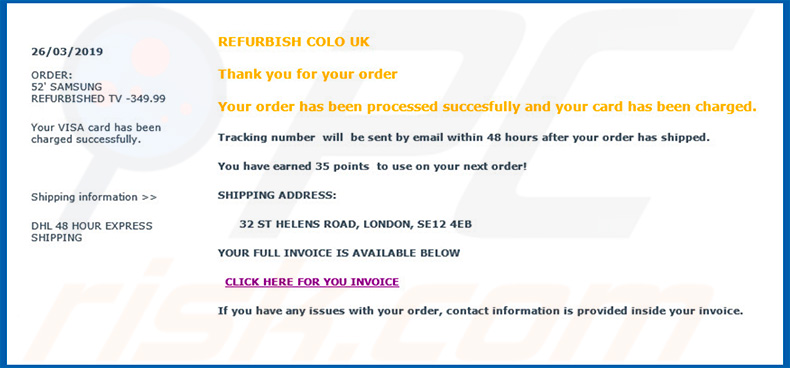
Tekst gepresenteerd binnenin deze e-mail:
ORDER:
52' SAMSUNG REFURBISHED TV -349.99
Your VISA card has been charged successfully.
Shipping information >>
DHL 48 HOUR EXPRESS SHIPPING
REFURBISH COLO UK
Thank you for your order
Your order has been processed succesfully and your card has been charged.
Tracking number will be sent by email within 48 hours after your order has shipped.
You have earned 35 points to use on your next order!
SHIPPING ADDRESS:
32 ST HELENS ROAD, LONDON, SE12 4EB
YOUR FULL INVOICE IS AVAILABLE BELOW
CLICK HERE FOR YOU INVOICE
If you have any issues with your order, contact information is provided inside your invoice.
Screenshot van de download van de schadelijke bijlage op een Dropbox-website:
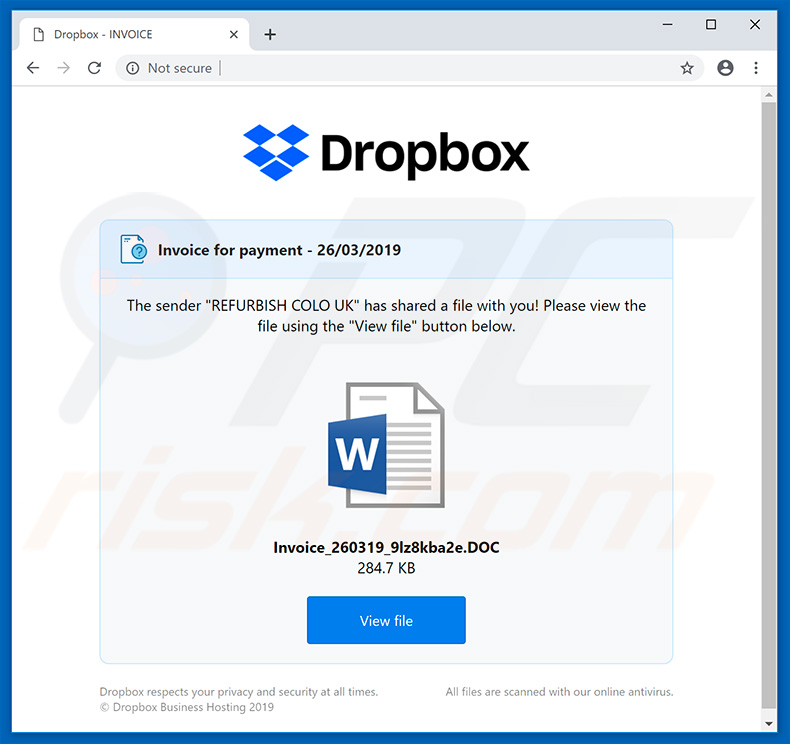
Update December 14, 2021 - De Tinynuke trojan wordt bijna uitsluitend ingezet tegen Franse entiteiten. De doellijst is breed, variërend van productie, bouw, technologie tot financiële organisaties en bedrijven. Bij deze campagnes wordt Tinynuke verspreid via e-mails met factuurthema's en andere bedrijfsgerelateerde spamberichten. De infectieketen bestaat uit links in de spamberichten die leiden naar kwaadaardige websites die eveneens in het Frans zijn. Vanaf deze sites krijgen slachtoffers gearchiveerde bestanden die Tinynuke bevatten.
Onmiddellijke automatische malwareverwijdering:
Handmatig de dreiging verwijderen, kan een langdurig en ingewikkeld proces zijn dat geavanceerde computer vaardigheden vereist. Combo Cleaner is een professionele automatische malware verwijderaar die wordt aanbevolen om malware te verwijderen. Download het door op de onderstaande knop te klikken:
DOWNLOAD Combo CleanerDoor het downloaden van software op deze website verklaar je je akkoord met ons privacybeleid en onze algemene voorwaarden. Om het volledige product te kunnen gebruiken moet u een licentie van Combo Cleaner kopen. Beperkte proefperiode van 7 dagen beschikbaar. Combo Cleaner is eigendom van en wordt beheerd door RCS LT, het moederbedrijf van PCRisk.
Snelmenu:
- Wat is Tinynuke?
- STAP 1. Handmatige verwijdering van Tinynuke malware.
- STAP 2. Controleer of uw computer schoon is.
Hoe verwijdert u malware handmatig?
Handmatig malware verwijderen is een ingewikkelde taak - meestal is het het beste om antivirus of anti-malware programma's dit automatisch te laten doen. Om deze malware te verwijderen raden wij aan Combo Cleaner Antivirus voor Windows te gebruiken.
Als u malware handmatig wilt verwijderen, is de eerste stap het identificeren van de naam van de malware die u probeert te verwijderen. Hier is een voorbeeld van een verdacht programma dat draait op de computer van een gebruiker:

Als u de lijst met programma's die op uw computer draaien hebt gecontroleerd, bijvoorbeeld met behulp van taakbeheer, en een programma hebt geïdentificeerd dat er verdacht uitziet, moet u doorgaan met deze stappen:
 Download een programma genaamd Autoruns. Dit programma toont auto-start toepassingen, register en bestandssysteem locaties:
Download een programma genaamd Autoruns. Dit programma toont auto-start toepassingen, register en bestandssysteem locaties:

 Herstart uw computer in de veilige modus:
Herstart uw computer in de veilige modus:
Windows XP en Windows 7 gebruikers: Start uw computer op in veilige modus. Klik op Start, klik op Afsluiten, klik op Opnieuw opstarten, klik op OK. Druk tijdens het opstarten van de computer meerdere keren op de F8-toets op uw toetsenbord totdat u het menu Geavanceerde opties van Windows ziet, en selecteer vervolgens Veilige modus met netwerkmogelijkheden in de lijst.

Video die laat zien hoe u Windows 7 opstart in "Veilige modus met netwerkmogelijkheden":
Windows 8 gebruikers: Start Windows 8 is veilige modus met netwerkmogelijkheden - Ga naar het startscherm van Windows 8, typ Geavanceerd, selecteer in de zoekresultaten Instellingen. Klik op Geavanceerde opstartopties, selecteer in het geopende venster "Algemene pc-instellingen" Geavanceerd opstarten.
Klik op de knop "Nu opnieuw opstarten". Uw computer zal nu opnieuw opstarten in het menu "Geavanceerde opstartopties". Klik op de knop "Problemen oplossen" en vervolgens op de knop "Geavanceerde opties". Klik in het scherm met geavanceerde opties op "Opstartinstellingen".
Klik op de knop "Opnieuw opstarten". Uw PC zal opnieuw opstarten in het scherm Opstartinstellingen. Druk op F5 om op te starten in veilige modus met netwerkmogelijkheden.

Video die laat zien hoe u Windows 8 opstart in "Veilige modus met netwerkmogelijkheden":
Windows 10 gebruikers: Klik op het Windows logo en selecteer het Power icoon. In het geopende menu klikt u op "Opnieuw opstarten" terwijl u de "Shift"-toets op uw toetsenbord ingedrukt houdt. In het venster "een optie kiezen" klikt u op "Problemen oplossen", vervolgens selecteert u "Geavanceerde opties".
Selecteer in het menu "Geavanceerde opties" "Opstartinstellingen" en klik op de knop "Opnieuw opstarten". In het volgende venster moet u op de toets "F5" op uw toetsenbord klikken. Dit zal uw besturingssysteem opnieuw opstarten in de veilige modus met netwermogelijkheden.

Video die laat zien hoe u Windows 10 opstart in "Veilige modus met netwerkmogelijkheden":
 Pak het gedownloade archief uit en voer het Autoruns.exe bestand uit.
Pak het gedownloade archief uit en voer het Autoruns.exe bestand uit.

 In de Autoruns toepassing, klik op "Opties" aan de bovenkant en schakel de opties "Lege locaties verbergen" en "Windows Entries verbergen" uit. Klik na deze procedure op het pictogram "Vernieuwen".
In de Autoruns toepassing, klik op "Opties" aan de bovenkant en schakel de opties "Lege locaties verbergen" en "Windows Entries verbergen" uit. Klik na deze procedure op het pictogram "Vernieuwen".

 Bekijk de lijst die door de Autoruns toepassing wordt weergegeven zoek het malware bestand dat u wilt verwijderen.
Bekijk de lijst die door de Autoruns toepassing wordt weergegeven zoek het malware bestand dat u wilt verwijderen.
U moet het volledige pad en de naam ervan opschrijven. Merk op dat sommige malware procesnamen verbergt onder legitieme Windows procesnamen. In dit stadium is het heel belangrijk om te voorkomen dat u systeembestanden verwijdert. Nadat u het verdachte programma hebt gevonden dat u wilt verwijderen, klikt u met de rechtermuisknop op de naam en kiest u "Verwijderen".

Nadat u de malware hebt verwijderd via de Autoruns-toepassing (dit zorgt ervoor dat de malware niet automatisch wordt uitgevoerd bij het volgende opstarten van het systeem), moet u zoeken naar de naam van de malware op uw computer. Zorg ervoor dat u verborgen bestanden en mappen inschakelt voordat u verder gaat. Als u de bestandsnaam van de malware vindt, moet u deze verwijderen.

Herstart uw computer in de normale modus. Het volgen van deze stappen zou alle malware van uw computer moeten verwijderen. Merk op dat handmatige bedreiging verwijdering vereist geavanceerde computer vaardigheden. Als u niet over deze vaardigheden beschikt, laat het verwijderen van malware dan over aan antivirus- en antimalwareprogramma's.
Deze stappen werken mogelijk niet bij geavanceerde malware-infecties. Zoals altijd is het beter om besmetting te voorkomen dan te proberen malware later te verwijderen. Om uw computer veilig te houden, installeert u de laatste updates van het besturingssysteem en gebruikt u antivirussoftware. Om er zeker van te zijn dat uw computer vrij is van malware-infecties, raden wij u aan uw computer te scannen met Combo Cleaner Antivirus voor Windows.
Veelgestelde vragen (FAQ)
Mijn computer is geïnfecteerd met Tinynuke malware, moet ik mijn opslagapparaat formatteren om er vanaf te komen?
Nee, Tinynuke's verwijdering vereist niet zulke drastische maatregelen.
Wat zijn de grootste problemen die Tinynuke malware kan veroorzaken?
De bedreigingen van een kwaadaardig programma zijn afhankelijk van de mogelijkheden en de doelen van de cybercriminelen. Tinynuke is een informatie stelende trojan; daarom hebben de meeste gevaren die het oplevert betrekking op privacy. Bijvoorbeeld, Tinynuke infecties kunnen leiden tot ernstige privacy problemen, toegang/controle verlies over online accounts, identiteitsdiefstal en aanzienlijke financiële verliezen.
Wat is het doel van Tinynuke malware?
Gewoonlijk heeft kwaadaardige software als enig doel het genereren van inkomsten voor de ontwikkelaars/ de cybercriminelen die het gebruiken. Andere mogelijke doelen zijn: het amusement van de criminelen, politieke/geopolitieke motivaties, persoonlijke redenen (d.w.z. gericht op specifieke personen), verstoring van processen (bijv. website, dienst, bedrijf, organisatie, enz.), enz.
Hoe is Tinynuke malware in mijn computer geïnfiltreerd?
Malware wordt verspreid met behulp van phishing en social engineering tactieken. Bijvoorbeeld, schadelijke programma's worden verspreid via drive-by (misleidende en stiekeme) downloads, spam e-mails, online oplichting, onofficiële en freeware websites, Peer-to-Peer sharing netwerken, illegale software activering ("cracking") tools, valse updates, enzovoort.
Beschermt Combo Cleaner mij tegen malware?
Ja, Combo Cleaner kan bijna alle bekende malware-infecties opsporen en verspreiden. Het is echter belangrijk om een volledige systeemscan uit te voeren, omdat kwaadaardige software van hoge kwaliteit zich vaak diep in het systeem verstopt.
Delen:

Tomas Meskauskas
Deskundig beveiligingsonderzoeker, professioneel malware-analist
Ik ben gepassioneerd door computerbeveiliging en -technologie. Ik ben al meer dan 10 jaar werkzaam in verschillende bedrijven die op zoek zijn naar oplossingen voor computertechnische problemen en internetbeveiliging. Ik werk sinds 2010 als auteur en redacteur voor PCrisk. Volg mij op Twitter en LinkedIn om op de hoogte te blijven van de nieuwste online beveiligingsrisico's.
Het beveiligingsportaal PCrisk wordt aangeboden door het bedrijf RCS LT.
Gecombineerde krachten van beveiligingsonderzoekers helpen computergebruikers voorlichten over de nieuwste online beveiligingsrisico's. Meer informatie over het bedrijf RCS LT.
Onze richtlijnen voor het verwijderen van malware zijn gratis. Als u ons echter wilt steunen, kunt u ons een donatie sturen.
DonerenHet beveiligingsportaal PCrisk wordt aangeboden door het bedrijf RCS LT.
Gecombineerde krachten van beveiligingsonderzoekers helpen computergebruikers voorlichten over de nieuwste online beveiligingsrisico's. Meer informatie over het bedrijf RCS LT.
Onze richtlijnen voor het verwijderen van malware zijn gratis. Als u ons echter wilt steunen, kunt u ons een donatie sturen.
Doneren
▼ Toon discussie